效果图:

新建一个宽1000,高1480,72分辨率的新画布。

置入一张鸟瞰城市图。
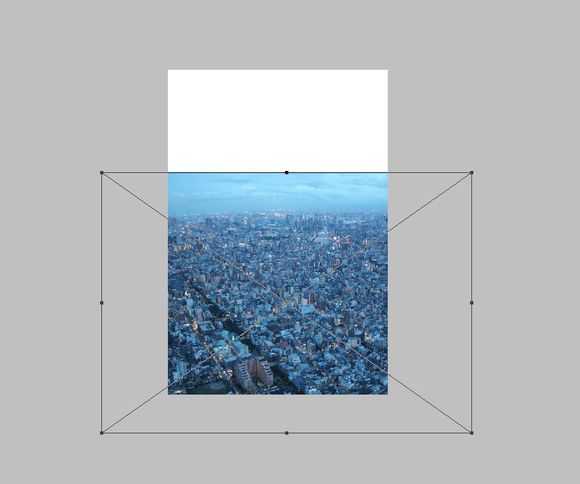
旋转20.7度,让地平线倾斜一点使画面更具动感。

继续置入一张天空图。
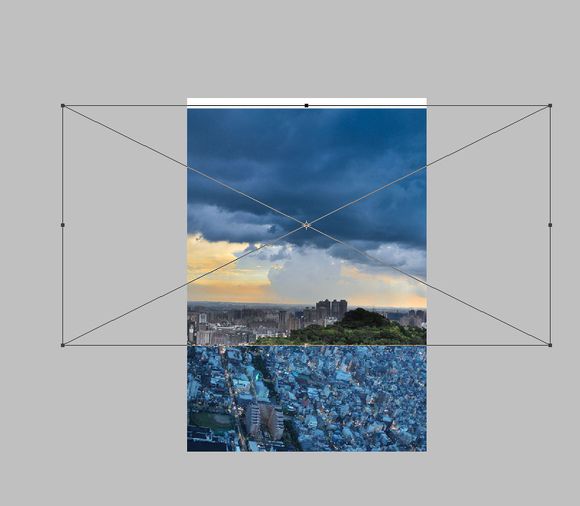
跟前面的城市鸟瞰图一样,天空也旋转20.7度,统一视角角度。
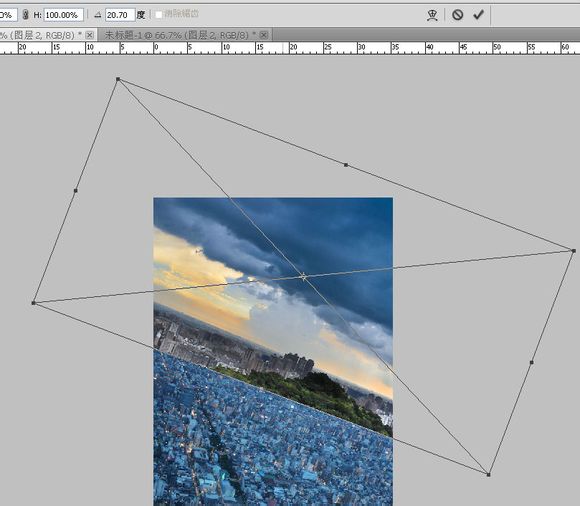
在天空层添加一个蒙版,选择合适的笔刷,让地平线的过度尽可能的自然、真实。

点击下面的黑白图标,添加一个色相饱和度调节图层,把饱和度调低一点。
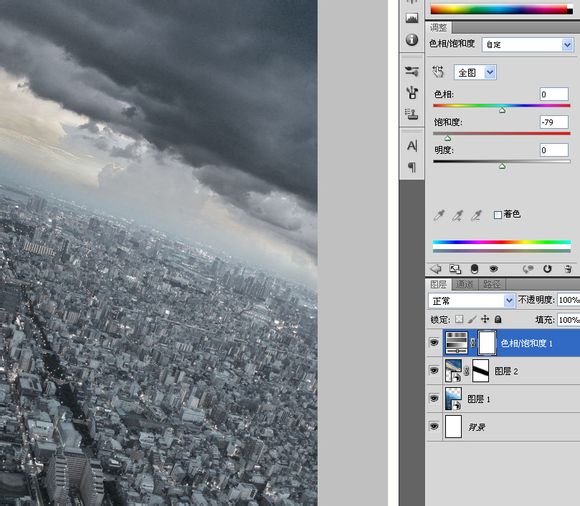
接着使用了一大堆的调节层来让整个画面显得更加的压抑和颓废,表现战争时的残酷和无情。
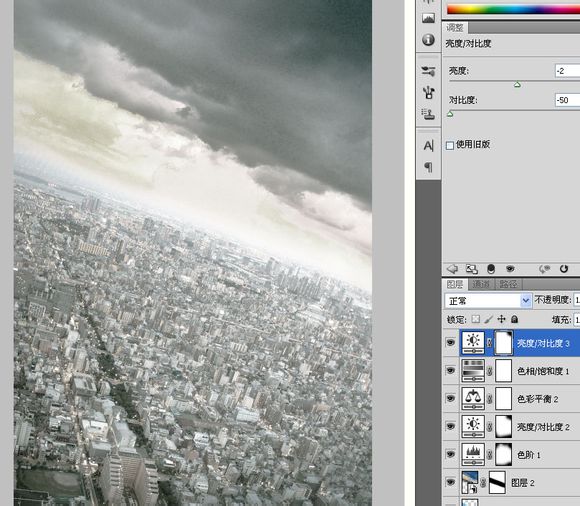
继续新建一层,用黑色画笔在四周涂一些,让各个角落再暗一点。

当主色调完成后,把上面几个调节层和四角暗色层打包成组,让界面简洁点。

找浓烟图片,在通道里只选择烟雾。

复制蓝色通道。
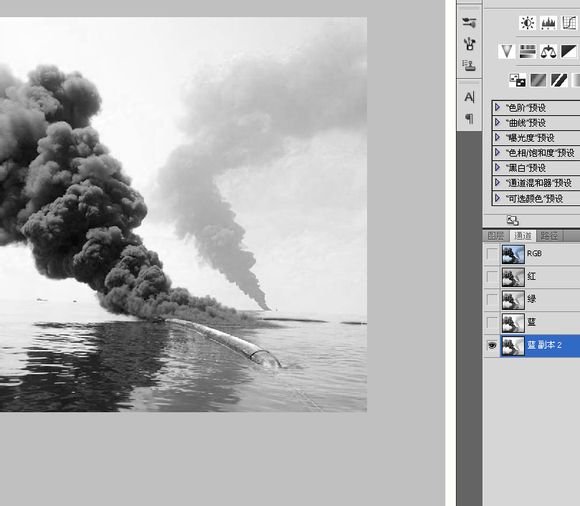
用色阶或者曲线稍微处理一下。
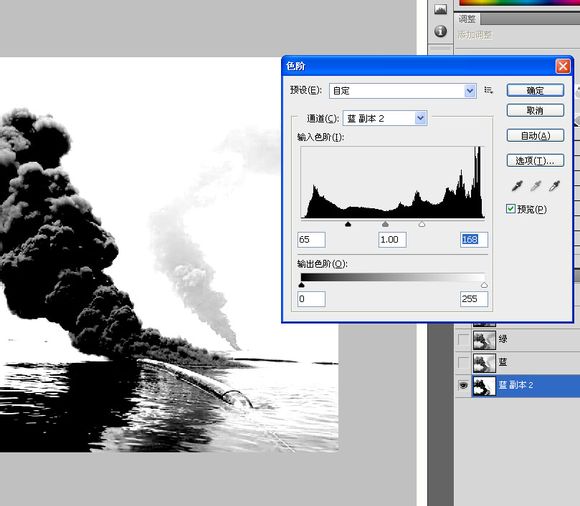
按CTRL+I反色,用黑色画笔把海面波浪和远处的烟雾涂黑,烟雾中透明色则用白色涂白。

CTRL+鼠标左键取得选区,在烟雾图层里添加蒙版。
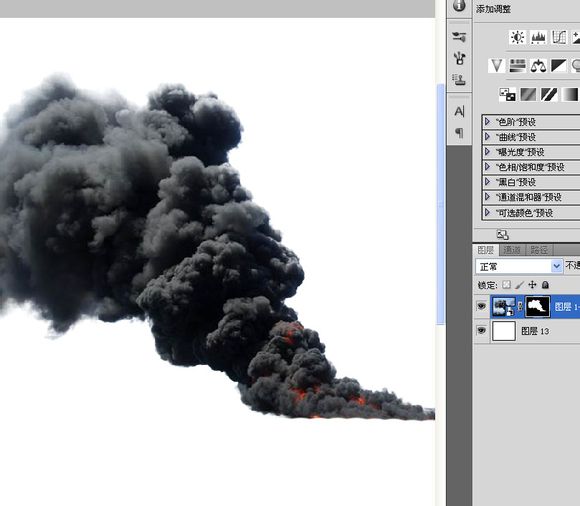
把这个复制过来的烟雾层调整一下大小和角度。
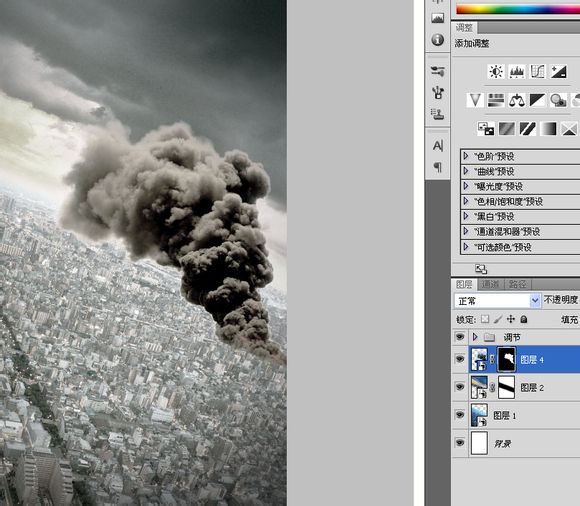
在烟雾层下面再新建一层,用黑色画笔按烟雾飘散的方向画一些阴影。
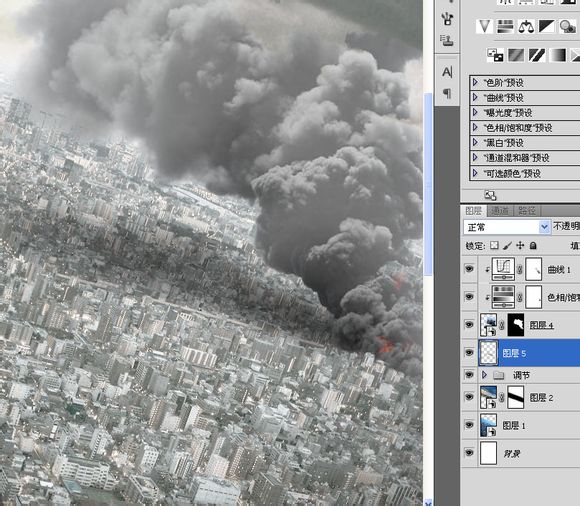
找到一架歼11,钢笔抠图。

复制到“空战”画布中,调整好位置和大小。

添加几个调节层,降低饱和度。用色阶增加对比度,用色彩平衡让飞机的色彩接近整体色调。
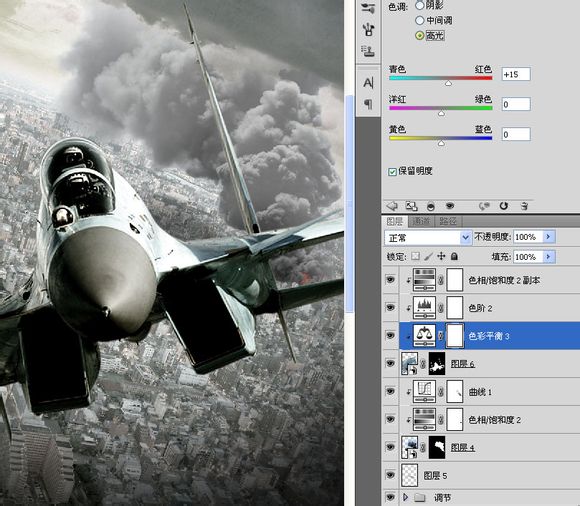
找烟雾图。

通道处理一下,复制到“空战”中,摆好位置。
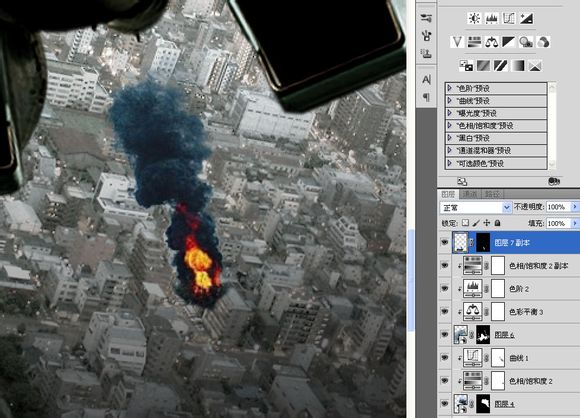
调整一下烟雾的颜色和对比度,有些阴影。

更多的轰炸。

处理好后复制到“空战中”,烟雾范围有限,放在飞机机翼遮盖的后面。
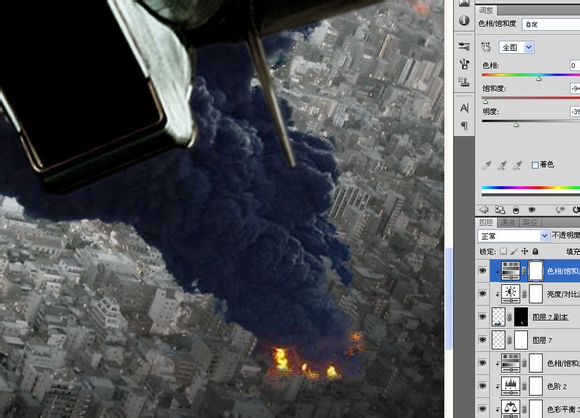
调节一下颜色,当然还有阴影。

继续轰炸。

在通道处理后复制到“空战”中。
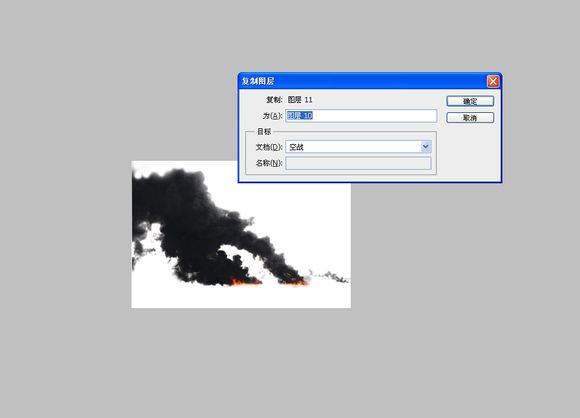
调整位置,大小。

改变对比度,降低饱和度,但是火光绝对不能减弱,在蒙版里把它涂出来。
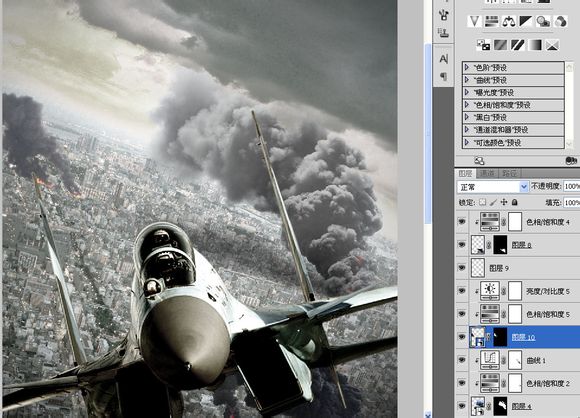
在歼11后面安排一架拼命追击的F22。

整个画面的光照方向来自右边,而这架F22的受光面却在左边,水平翻转一下。

水平翻转一下,摆放好位置,调整好大小尺寸,再随便调节一下颜色,接近背景色就行。

找原子弹图,用通道把上边的蘑菇云抠个大概就行了,等复制到“空战”里再细化一下。

复制到“空战”,横向翻转一下,重新调整大小及角度。添加一个饱和度,调低饱和度的同时提高亮度,模拟原子弹爆炸时的强光。
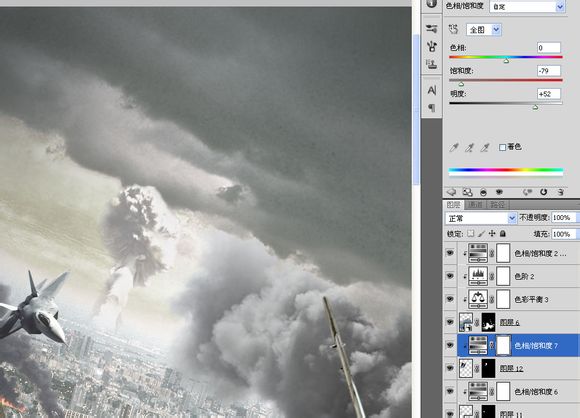
当原子弹爆炸是发出的强光会照亮整个地平线,背景层上再追加一个曲线,提高亮度,使用模板限制它的发光范围,让发光只局限在地平线一带。
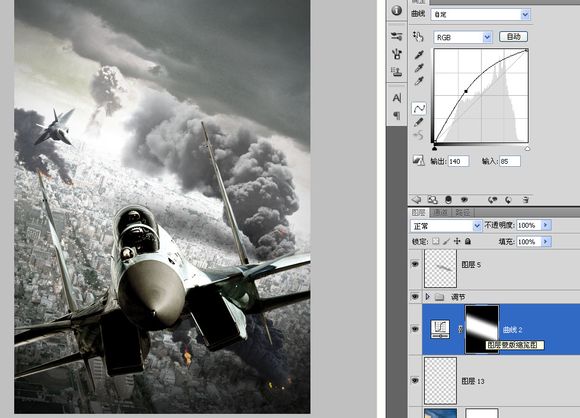
一串干扰弹素材

继续用通道处理一下,干扰弹周围的烟雾最好也留着,它能增加战斗场面气氛。
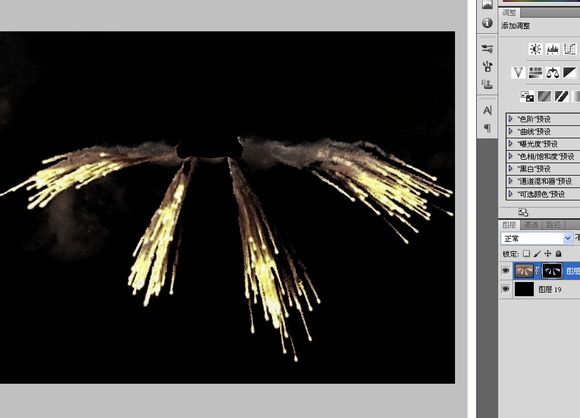
复制到“空战中”,把它置于歼11的下面层。
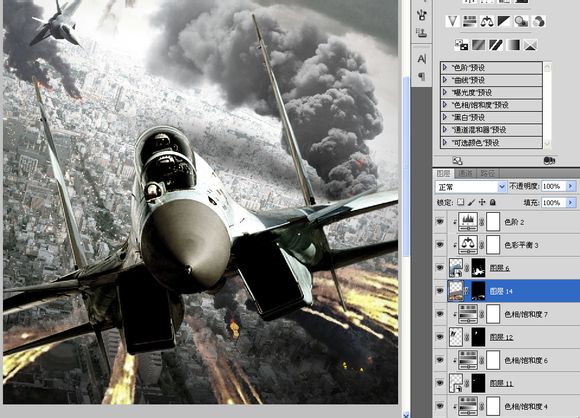
用素材来制作一架被击落的F15。

用钢笔抠个大概,后面的火光用通道处理一下。
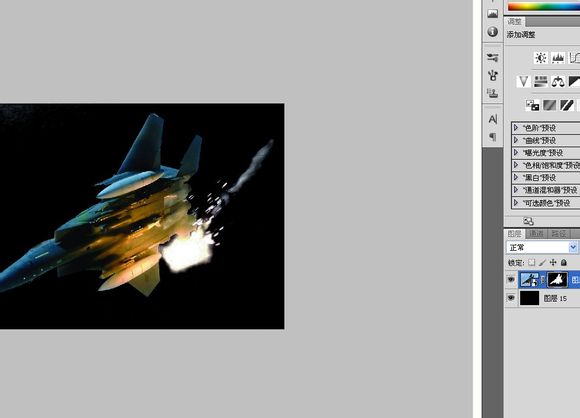
复制到“空战”,安排到右上角位置,减低色相饱和度。
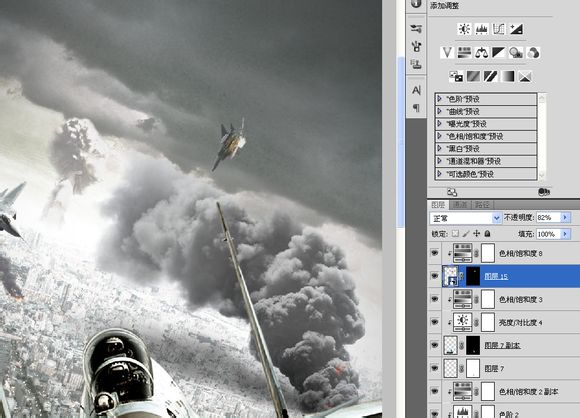
找一张喷气机飞过出现的白烟图片。

红色通道对比度最高,适合处理。
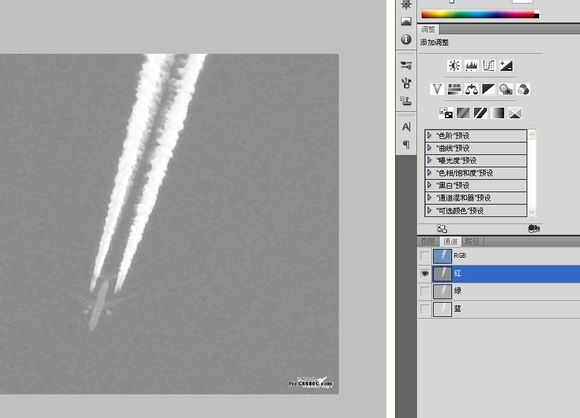
复制红色通道,色阶调整一下,让白的更白,黑的更黑。
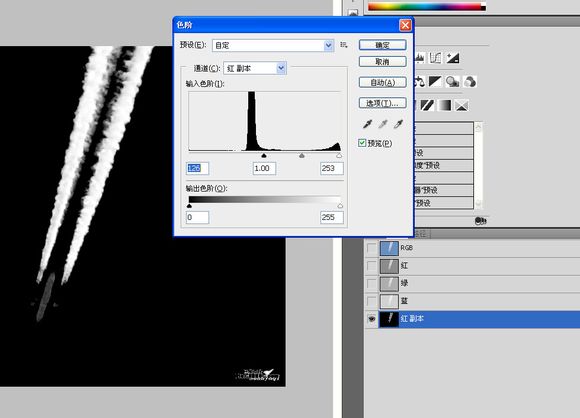
因为只需要一条烟雾,用套索框出旁边的白烟,把它涂黑。
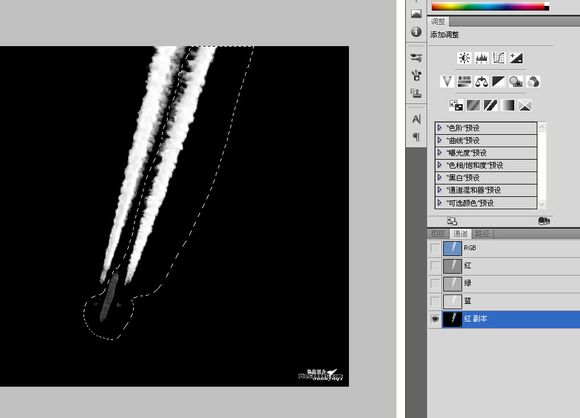
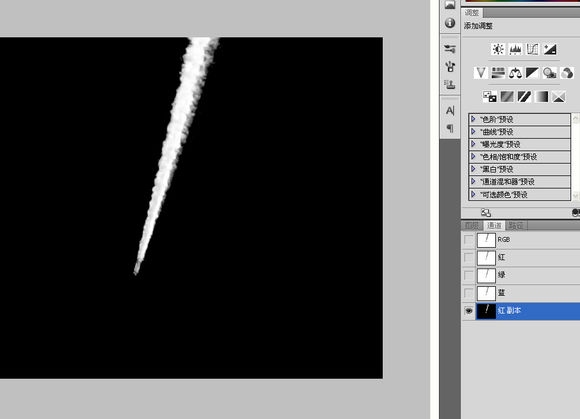
CTRL+鼠标左键获取选区,回到图层,不用添加蒙版了,新建一层,用50%的灰色画笔描一下。
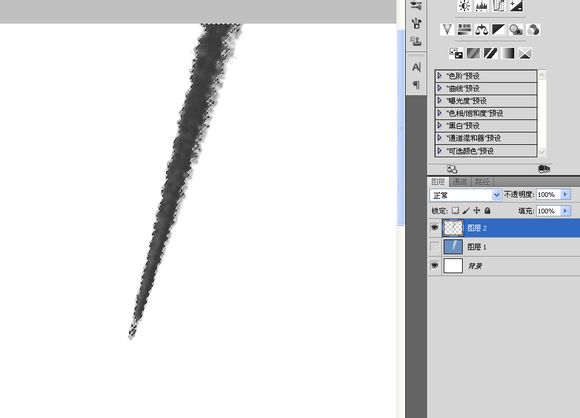
用“液化”涂抹几下。模拟烟雾被风吹散的效果。
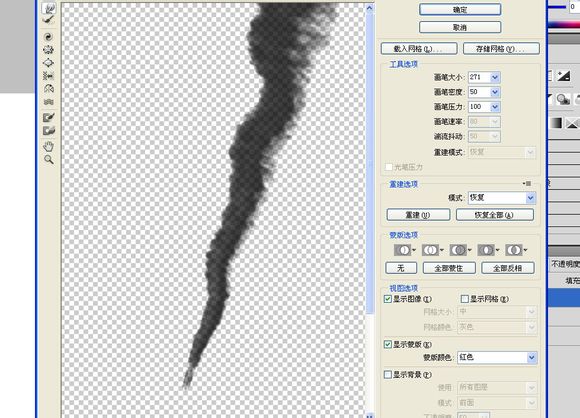
复制到“空战”,减低透明度。
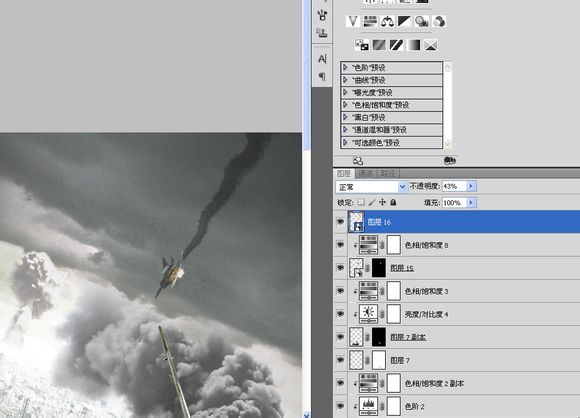
在这架即将坠毁的F15旁边也添加一些干扰弹。

在通道处理,对比一下各个通道,选择红色通道。色阶调整一下,CTRL+鼠标左键取得选区在图层里添加蒙版。

复制到“空战”,调整一下位置和大小。还有透明度和色相饱和度。
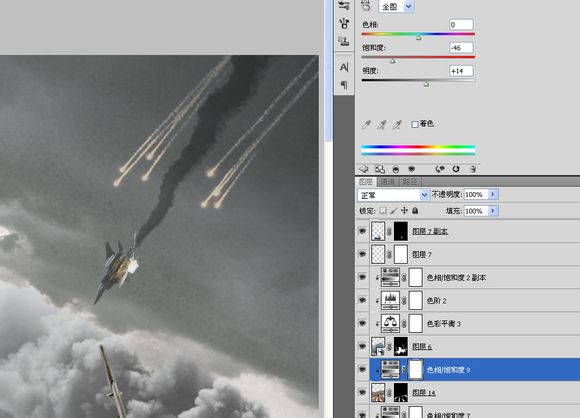
最后修饰一下全局。











全部回复
